在日常办公环境中,经常会遇到多人需要共用一台打印机的情况,实现电脑与打印机的高效共享,不仅能节省设备成本,还能提升工作效率,本文将系统介绍如何正确设置电脑与打印机的共享连接,帮助您快速解决常见问题。
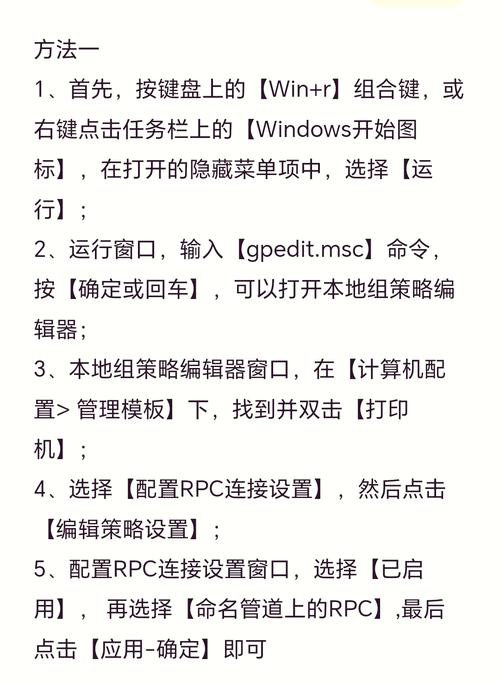
在开始操作前,请确保所有设备处于同一局域网中,并已正确安装打印机驱动程序,建议使用有线网络连接以提高稳定性,无线网络也可行,但需注意信号强度。
在连接打印机的主电脑上进行设置,打开“控制面板”,进入“设备和打印机”界面,右键点击目标打印机,选择“打印机属性”,切换到“共享”选项卡,勾选“共享这台打印机”并自定义一个易于识别的共享名称,名称最好使用英文字母或数字,避免特殊字符,以免在其他电脑识别时出现乱码。
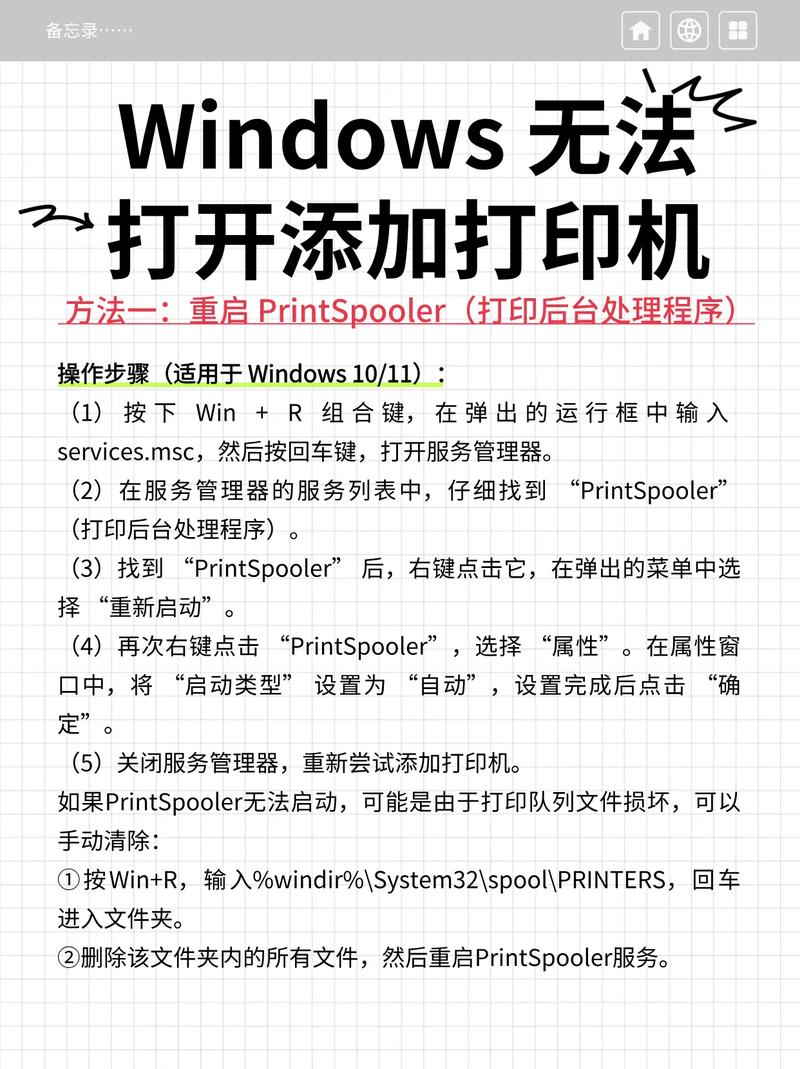
在需要共享打印机的其他电脑上进行操作,同样进入“设备和打印机”界面,点击“添加打印机”,选择“网络打印机”选项,系统将自动搜索可用的共享打印机,若未能自动发现,可尝试手动添加,输入主电脑的IP地址及打印机共享名称,格式为“\[主电脑IP][共享打印机名称]”,例如主电脑IP为192.168.1.100,共享名称为HP1010,则应输入“\192.168.1.100\HP1010”。
完成添加后,建议打印测试页以验证连接是否成功,如果遇到连接失败的情况,请首先检查主电脑的网络共享权限是否开启,进入“网络和共享中心”,确保“文件和打印机共享”功能处于启用状态,主电脑的防火墙设置也可能阻止连接,可暂时关闭防火墙进行测试,若成功后再添加例外规则。
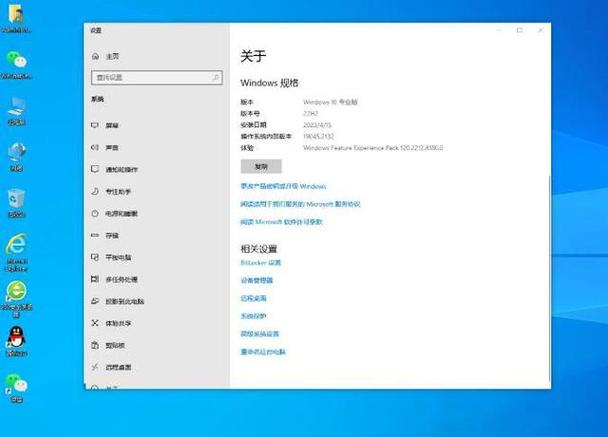
有时系统会提示驱动安装失败,这通常是因为客户端电脑缺少对应的打印机驱动,解决方法是在主电脑上预先下载不同系统版本的驱动程序,在共享设置中点击“其他驱动程序”,勾选x86或x64架构的支持,这样其他电脑在连接时即可自动获取所需驱动。
在实际使用中,可能会遇到打印机脱机或无法识别的问题,多数情况下,这是由于电脑电源管理设置导致网卡休眠造成的,可在设备管理器中调整网卡属性,关闭“允许计算机关闭此设备以节约电源”选项,保持主电脑开机且不睡眠是保证共享持续有效的关键。
从安全角度考虑,建议为电脑设置登录密码,避免未经授权的访问,如果办公网络环境复杂,还可通过设置工作组或域管理来增强安全性。
经过多次实践,我认为打印机共享的核心在于细节处理,许多故障都源于简单的设置疏忽或驱动兼容性问题,保持系统更新、使用规范的命名方式、合理配置网络权限,这些措施都能显著提高共享成功率,现代操作系统本身已经提供了完善的共享功能,只要耐心按照步骤操作,大多数用户都能轻松实现跨设备打印。









评论列表 (0)